
Sa Oktubre 31 hindi lamang ang mga tao sa US ay mabihag ng panginginig; narito din ang sigaw na "Trick or treat?" Ang Partido sa Halloween ito ay nagiging mas at mas tanyag sa bawat taon, lalo na sa mga bata. Ngunit din ng maraming mga matatanda magpakasawa sa isang pagkahilig para sa panginginig takot at magbihis bilang isang vampire, werewolf, bruha o zombie ... walang limitasyon sa takot na takot. Ang mga nais ding ayusin ang kanilang sariling Halloween party ay maaaring magbigay ng isang espesyal na ugnayan ilang mga paanyaya sa Halloween na ginawa ng kanilang sarili sa bahay. Iiwan namin sa iyo ang tutorial na ito na ginawa sa pakikipagtulungan OvernightPrints.com!
Sa tutorial na ito ipapakita namin sa iyo hakbang-hakbang kung paano ka makakagawa ng isang kard ng halloween.
Hakbang 1
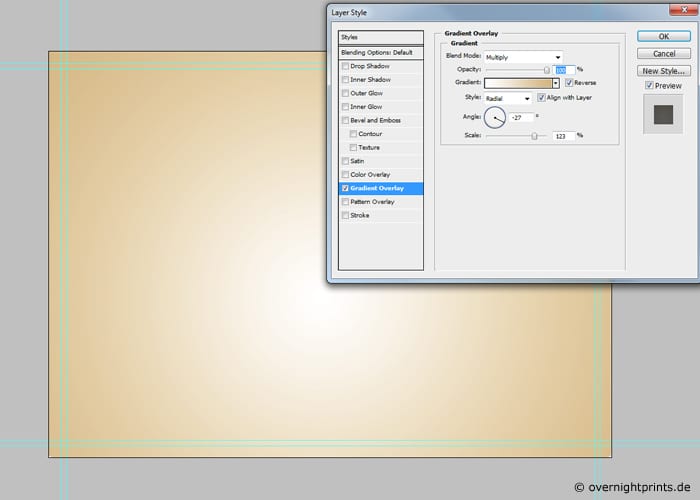
Inirerekomenda namin gamitin ang kumpletong programa sa pag-edit ng imahe ng Photoshop upang lumikha ng iyong sariling Halloween card. Upang simulan ang nakakatakot na proyekto pumunta sa "File"> "Bago" at piliin ang patayong format na DIN A6. Upang makuha ng iyong kard ang nais na epekto, pinapayuhan ka naming pumili ng isang resolusyon na 300 dpi. Makakamit nito ang isang pinakamainam na resulta sa pagpi-print. Para kay magbigay ng isang taglagas na pagtingin sa disenyo, pindutin ang key na kombinasyon ng "Shift + Ctrl + N" at piliin ang gradient ng kulay # e6cca0 - #ffffff para sa background. Siyempre maaari mo ring piliin ang anumang iba pang mga kulay ayon sa gusto mo.
Hakbang 2

Anong motibo ang pinakaangkop para sa Halloween? Syempre ganun ang kalabasa! Upang likhain ito, piliin ang tool na «Anchor point». Ngayon ay maaari kang gumuhit ng isang kalabasa sa iyong template ayon sa iyong sariling panlasa. Kung ito ay mukhang malaki at malakas, ito ang magiging sentro ng motif ng kard ng Halloween na iyong ididisenyo.
Hakbang 3
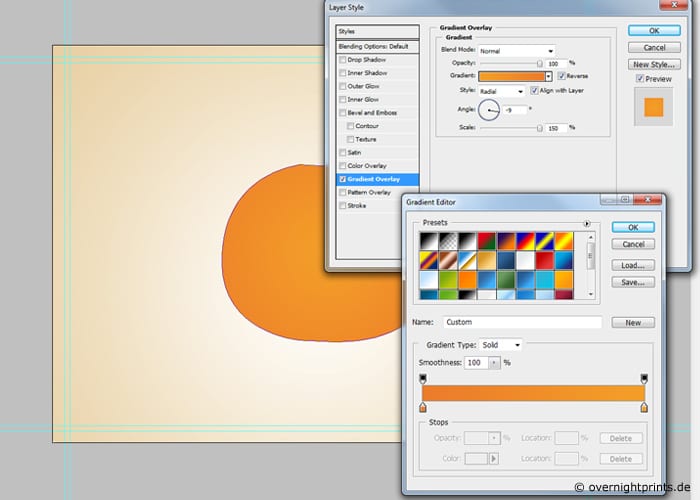
Sa bigyan ang kalabasa ng isang mas malakas na kulay, i-double click ang layer na may "Pumpkin Path" at magdagdag ng isang bagong istilo ng layer. Para doon, piliin ang mode na "Radial Gradient" bilang "Gradient" mula sa menu ng konteksto. Inirerekumenda namin ang paggamit ng malalim na orange # 79e21- # f37c24.
Hakbang 4

Ngayon tungkol ito sa buhayin ang kalabasa. Gamitin muli ang tool na "Anchor Point" at iguhit ang maraming mga semi-bilog sa kalabasa. Ang mga linya ay hindi kailangang maging perpekto sa anumang paraan - mas kaunti ang mga ito, mas natural ang resulta ay titingnan sa huli.
Hakbang 5
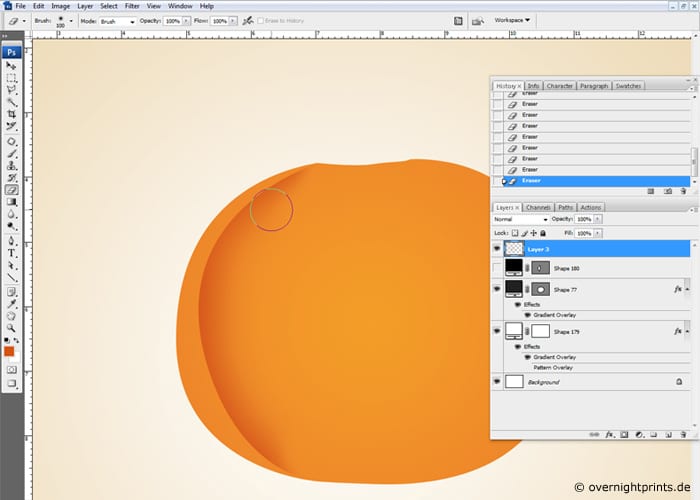
Ang mga linya na iginuhit gamit ang «Anchor point» ay nag-frame ng isang bagong layer na ngayon namumukod sa ibang kulay. Pindutin ang "Shift + Ctrl + N" at magdagdag ng isang bagong layer. Pagkatapos ay gamitin ang tool na "Brush" na may hugis ng punto na "Soft Round" at isang diameter ng 100 px. Inirerekumenda namin ang isang madilim na kulay kahel para sa pangkulay: # d8530e. Ngayon ay maaari kang gumuhit gamit ang brush sa bagong nilikha na layer. Pagkatapos ay maaari mong piliin ang "Pambura" at burahin nang kaunti ang tuktok at ibabang sulok. Nabigyan na nila ang unang layer ng kanilang kalabasa ng isang kapansin-pansin na istraktura ng kulay.
Hakbang 6
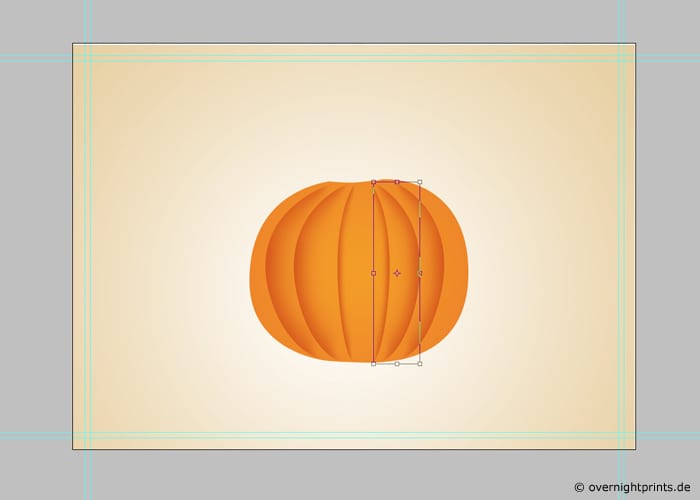
Sa hakbang na ito dapat mo ulitin lamang ang hakbang 5 nang maraming beses hanggang sa makakuha ka ng isang hugis na kalabasa. Sa wakas, maaari mong hugis ang lahat ng mga layer gamit ang tool na "Ilipat".
Hakbang 7
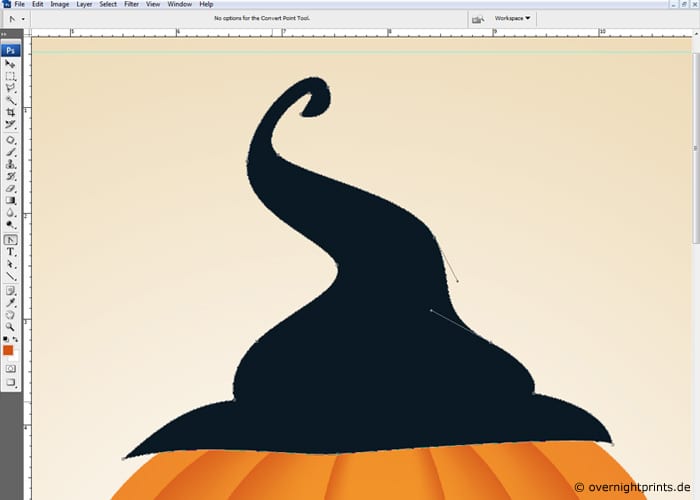
Pagkatapos ay maaari mong bigyan ang kalabasa ng tipikal na kagandahan sa Halloween paglalagay ng sumbrero sa bruha. Gamitin muli ang tool na "Anchor Point" para doon, at piliin ang kulay # 031924 na isang malalim na itim. Ngayon ay maaari mong ipamalas ang iyong pagkamalikhain at magsanay ng mahika upang lumikha ng isang sumbrero ng bruha.
Hakbang 8

Sa ilipat ang sumbrero sa tamang posisyon dapat itong mai-configure bilang isang indibidwal na layer. Pindutin nang matagal ang "Ctrl" key at i-click ang layer na may sumbrero upang lumikha ng isang bagong pagpipilian. Magdagdag ngayon ng isang bagong layer. Gamit ang tool na «Brush» at isang opacity na 50% maaari mong pintura ang madilim at ilaw na mga bahagi na may itim at puti ayon sa pagkakabanggit.
Hakbang 9

Upang maibigay ang sumbrero sa pagtatapos na magagawa mo idagdag ito ng isang magandang pulang laso. Bumalik sa "Anchor Point" at pumili ng malalim na pulang kulay: # 720b02. Pagkatapos iguhit ang banda sa paligid ng sumbrero ng bruha. Pagkatapos mag-double click sa nilikha na layer at magdagdag ng isang panlabas at panloob na anino gamit ang puting kulay.
Hakbang 10
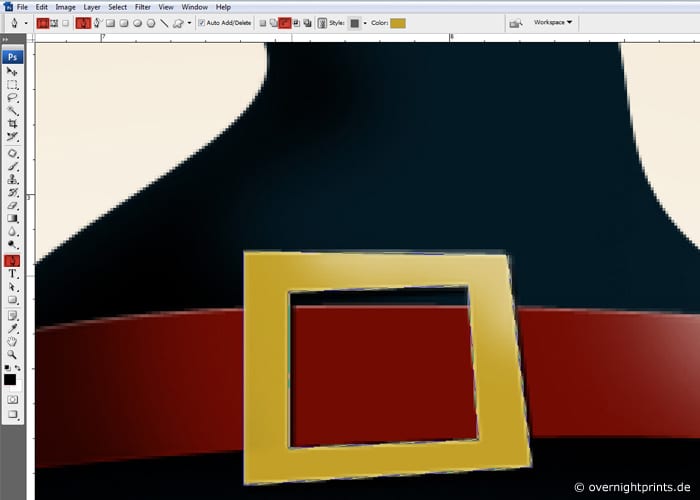
Upang palamutihan ang sumbrero ng bruha maaari mong maglagay ng isang gintong buckle dito. Sa kasong ito kailangan din nating gamitin ang Anchor Point »upang gumuhit ng isang hindi regular na parisukat. Upang makuha ang butas sa gitna, piliin ang point na "Mga Pagpipilian sa Tool" sa menu bar at piliin ang puntong "Ibawas" sa mode ng mga tool.
Hakbang 11
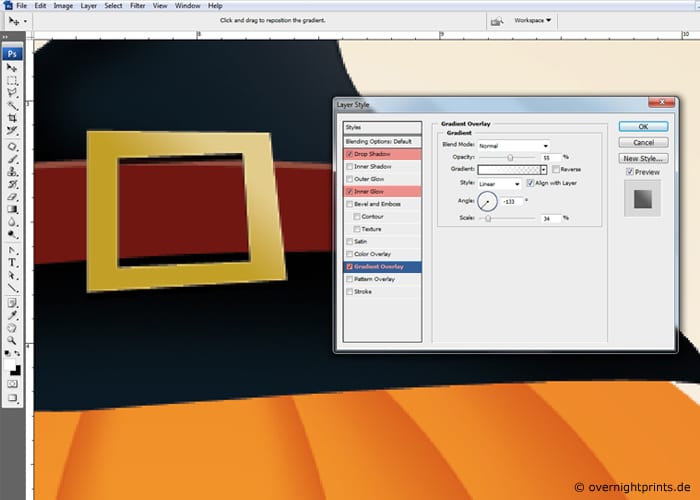
Sa susunod na hakbang, mag-double click sa layer na "buckle" at idagdag ang "Drop Shadow" na epekto na mahahanap mo sa ilalim ng menu na "Magdagdag ng Mga Epekto". Kumpletuhin ang pagpipilian sa pamamagitan ng "Inner Glow" at "Gradient Overlay". Sa ganitong paraan, isang halos totoong buckle ng ginto at ang iyong bruha na sumbrero ay magiging isang showpiece.
Hakbang 12
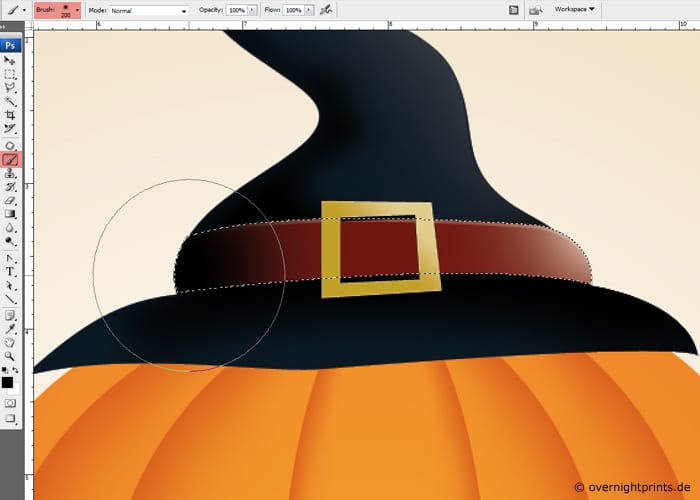
Pagkatapos ay kailangan mong harapin muli ang tape. Maaari kang magpatuloy tulad ng sa Hakbang 8 at lumikha ng isang bagong layer sa tuktok ng laso. Maaari muling idagdag ang mga anino at lumiwanag.
Hakbang 13

Sa bigyan ang sumbrero ng bruha nang higit pang plastik na hitsura, mahalagang lumikha ng isang anino sa ilalim ng sumbrero. Para doon, kailangan mo lamang magpatuloy tulad ng sumusunod: Magdagdag ng isang bagong layer, ilipat ang layer sa ilalim ng sumbrero. Mag-click sa layer na ito at lumikha ng isang bagong pagpipilian gamit ang tool na "Elliptical Marquee". Maaari mong baguhin ang pagpipilian sa pamamagitan ng pagpunta sa "Selection"> "Pag-edit"> piliin ang "Smooth edge" at ipasok sa pagitan ng 5 at 10px. Punan ang pagpipilian ng itim na kulay tulad nito: I-edit> Punan ang Ibabaw.
Hakbang 14
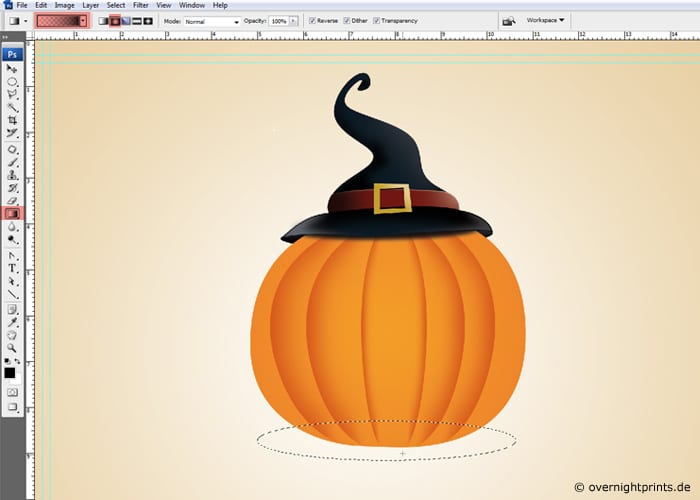
Ngayon tungkol ito sa lumikha ng anino para sa buong kalabasa. Ulitin lamang ang hakbang 13 para doon, ngunit sa oras na ito kailangan mo lamang punan ang pagpipilian ng isang gradient ng kulay na magiging ganito: mula sa itim hanggang sa transparent.
Hakbang 15

Upang bigyan ang lilim ng isang naka-highlight na higit pang higit na kinakailangan natin sa Halloween ilapat ang blur filter sa layer na ito. Pumunta sa menu na "Mga Filter" sa "Mga Smoothing Filter" at piliin ang "Gaussian Blur".
Hakbang 16

Ang isang kalabasa sa Halloween ay hindi maaaring maging walang mukha! Piliin muli ang tool na "Anchor Point" upang idisenyo ang mga mata, ilong at bibig. Maaari kaming pumili dito sa pagitan ng isang galit, nakakatawa o nakakatakot na kalabasa.
Hakbang 17
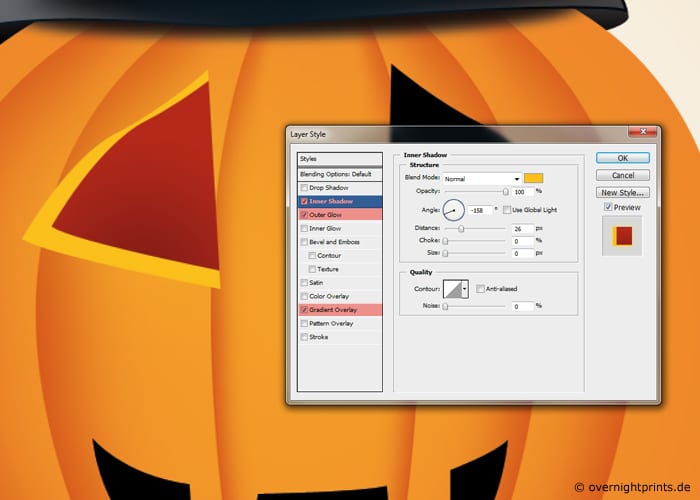
Panghuli, ito ay tungkol sa polish ang trabaho sa pamamagitan ng pagperpekto ng mga bagong kasama elemento may kahanga-hangang mga epekto. Halimbawa, i-double click ang mata upang buksan ang istilo ng layer, piliin na ngayon ang "Inner Shadow" at tukuyin: na may 25 px distansya, laki ng 0px at panlabas na glow. Makakakuha ka ng pinakamahusay na resulta sa pamamagitan ng paglalapat ng kulay # feef00 at ang gradient overlay batay sa kulay na gradient # 851402- # b42603. Pagkatapos ay kailangan mo lamang kopyahin ang layer na ito upang ito ay tumutukoy sa ilong at bibig at handa nang i-print ang iyong kalabasa sa Halloween.
Hakbang 18

Gamit ang pagpipilian «Magdagdag ng teksto» maaari mo ring lumikha ng isang orihinal na slogan sa Halloween at ipadala ang proyekto sa OvernightPrints. At handa ka na, padadalhan ka namin ng iyong imbitasyon sa tamang oras para sa pagdiriwang.